
Смартфон як нигоҳдории доимии маълумот дар ҷайбатон аст. Аммо, агар шумо ба таври муназзам аксҳо ва видеоҳои дар он сабтшударо ба компютер интиқол диҳед, пас касе ба ҷуз аз китоби телефонӣ дар гаҷети худ, мухотибонро кам мекунад. Аз ин рӯ, дар ҳар лаҳза, шумо метавонед ҳамаи онҳоро аз даст диҳед ё, масалан, ҳангоми иваз кардани дастгоҳ, шумо бояд онҳоро ба андозае интиқол диҳед.
Алоқаҳоро аз Android ба Android интиқол диҳед
Минбаъд, мо якчанд тарзҳои нусхабардории рақамҳои телефонро аз як дастгоҳи Android ба дастгоҳи дигар баррасӣ мекунем.
Усули 1: Барномаи MOBILedit
Ҳангоми кор бо бренди сершумори смартфонҳо MOBILedit дорои имкониятҳои васеъ мебошад. Дар ин мақола, мо танҳо нусхабардории алоқаҳоро аз як телефони Android OS ба телефони дигар баррасӣ мекунем.
- Барои кор бо барнома, шумо бояд смартфонро фурӯзон кунед Debugging USB. Барои ин кор, ба "Танзимот"аз паи Имконоти таҳиякунанда ва ашёи ба шумо лозимаро фаъол созед.
- Агар наёбед Имконоти таҳиякунанда, аввал шумо бояд ба даст Ҳуқуқҳои таҳиякунанда. Барои ин, дар танзимоти смартфон, ба "Дар бораи телефон" ва якчанд маротиба дар як саф клик Сохтани рақам. Баъд аз ин, шумо ба осонӣ онеро пайдо мекунед, ки ба шумо лозим аст Коркарди USB.
- Акнун ба барномаи MOBILEed гузаред ва телефонро тавассути USB-кабел ба компютер пайваст кунед. Дар кунҷи чапи болоии равзанаи барнома шумо маълумотро мебинед, ки дастгоҳ пайваст аст ва барои кор кардан бо он шумо бояд клик кунед Хуб.
- Ҳамзамон, дар экрани смартфони худ як огоҳии шабеҳ аз барнома пайдо мешавад. Барои ин ҷо клик кунед Хуб.
- Минбаъд дар компютер шумо намоиши раванди пайвастшавиро хоҳед дид.
- Пас аз пайвасти бомуваффақият барнома номи дастгоҳи шуморо нишон медиҳад ва дар экран як доира бо навиштаҷот равшан мешавад "Пайваст".
- Ҳоло барои рафтан ба алоқаҳо тасвири смартфонро клик кунед. Оянда дар ҷадвали якуми даъватшуда клик кунед Китобчаи телефонӣ.
- Баъд, манбаъро интихоб кунед, ки дар он ба рақамҳо ба дастгоҳи дигар нусхабардорӣ кардан лозим аст. Шумо метавонед нигаҳдории SIM, телефон ва паёмнависии Telegram ё WhatsApp-ро интихоб кунед.
- Қадами навбатӣ интихоби рақамҳое, ки шумо мехоҳед интиқол карданӣ бошед. Барои ин, қуттиҳоро дар паҳлӯи ҳар якаш тафтиш карда клик кунед "Содирот".
- Дар равзанаи кушодашуда ба шумо лозим аст, ки форматеро интихоб намоед, ки шумо мехоҳед мухотибонро дар компютери худ захира кунед. Ба сурати пешфарз, формате, ки ин барнома мустақиман кор мекунад, фавран дар ин ҷо интихоб карда мешавад. Ангушт занед "Баррасӣ"барои интихоб кардани макони зеркашӣ.
- Дар равзанаи навбатӣ, папкаи ба шумо лозимаро пайдо кунед, номи файлро нишон диҳед ва клик кунед Сарфа.
- Равзанаи интихоби мухотиб дубора дар экран пайдо мешавад, ки дар он шумо бояд онро клик кунед "Содирот". Баъд аз ин онҳо дар компютер захира карда мешаванд.
- Барои интиқол додани алоқаҳо ба дастгоҳи нав, онро тавре ки дар боло тавсиф шудааст, пайваст кунед Китобчаи телефонӣ ва клик кунед "Воридот".
- Он гоҳ тиреза пайдо мешавад, ки дар он шумо бояд ҷузвдонеро интихоб кунед, ки шумо алоқаҳоро аз дастгоҳи кӯҳнаи қаблӣ захира кардаед. Барнома амалҳои охиринро ба хотир меорад ва папкаи дархостшуда фавран дар майдон нишон дода мешавад "Баррасӣ". Тугмаро пахш кунед "Воридот".
- Баъд, мухотибро, ки мехоҳед интиқол диҳед, интихоб кунед ва тугмаро пахш кунед Хуб.







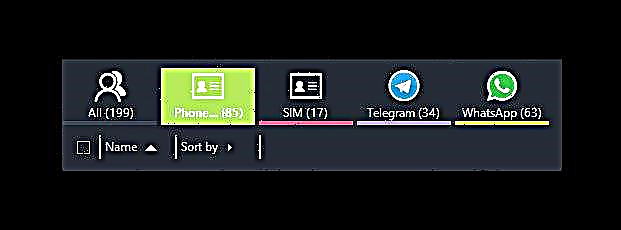






Дар ин ҷо нусхабардорӣ бо MOBILedit хотима меёбад. Инчунин, дар ин барнома шумо метавонед рақамҳоро иваз кунед, нест кунед ё SMS фиристед.
Усули 2: Ҳамоҳангсозӣ тавассути ҳисоби Google
Барои усули навбатӣ, шумо бояд номи корбар ва пароли ҳисоби Google худро донед.
Муфассал: Чӣ гуна бояд ба ҳисоби Google худ ворид шавед.
- Барои ҳамоҳангсозӣ аз як телефон ба телефони дигар, ба гузаред "Тамос" ва минбаъд дар сутун "Меню" ё ба нишонае, ки ба танзими идоракунии онҳо оварда мерасонад.
- Минбаъд, ба Тамос бо Идора.
- Оянда клик кунед "Нусхабардории мухотибон".
- Дар равзанае, ки пайдо мешавад, смартфон манбаъҳоеро пешниҳод мекунад, ки дар он шумо бояд рақамҳоро нусхабардорӣ кунед. Ҷои нигоҳ доштани онҳоро интихоб кунед.
- Пас аз он, рӯйхати мухотибон пайдо мешавад. Онҳое, ки ба шумо лозиманд, қайд кунед ва ба клик кунед Нусха.
- Дар равзанае, ки пайдо мешавад, сатрро бо ҳисоби Google худ клик кунед ва рақамҳо фавран ба он ҷо интиқол дода шаванд.
- Ҳоло барои синхронизатсия ба ҳисоби Google дар дастгоҳи нави Android равед ва ба менюи мухотибон баргардед. Ангушт занед Тамос бо филтр ё ба сутуне, ки манбаи рақамҳои нишондодашуда дар китоби телефонатон интихоб шудааст, интихоб кунед.
- Дар ин ҷо шумо бояд хати Google-ро бо ҳисоби худ қайд кунед.

Инчунин нигаред: Чӣ гуна паролро дар ҳисоби Google барқарор кунед
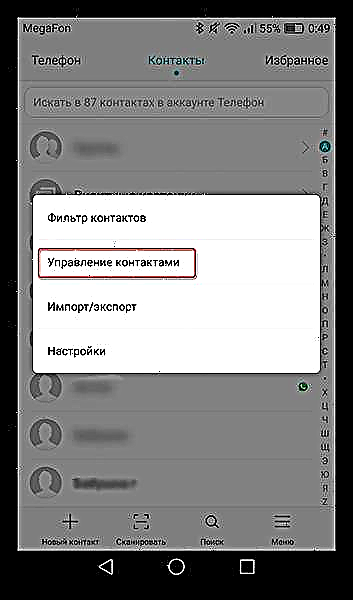


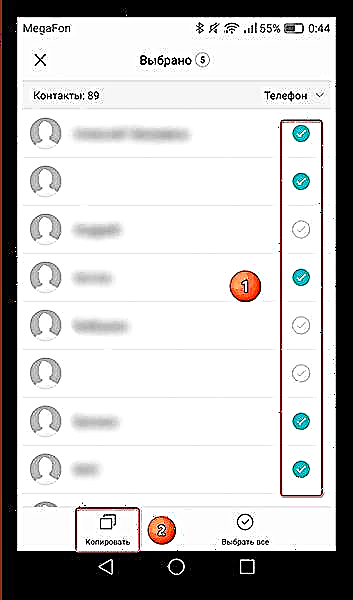



Дар ин марҳила, синхронизатсияи маълумот бо ҳисоби Google ба итмом мерасад. Баъд аз ин, шумо метавонед онҳоро аллакай ба SIM корт ё телефон интиқол диҳед, то онҳо аз якчанд манбаъҳо дастрас карда шаванд.
Усули 3: Интиқоли мухотибон бо истифода аз корти SD.
Барои ин усул ба шумо корти флеши корӣ дар формати micro SD лозим аст, ки ҳоло қариб барои ҳар як истифодабарандаи смартфон дастрас аст.
- Барои партофтани рақамҳо ба диски флешдори USB ба дастгоҳи кӯҳнаи Андроид дар менюи мухотибон ворид шавед ва интихоб кунед Воридот / Содирот.
- Дар қадами оянда интихоб кунед "Содирот ба мошин".
- Баъд тиреза пайдо мешавад, ки дар он нусхаи файл ва номи он нишон дода мешавад. Дар ин ҷо шумо бояд тугмаро пахш кунед "Содирот".
- Пас аз он, манбаеро, ки мехоҳед нусхабардорӣ кунед, клик кунед Хуб.
- Ҳоло, барои барқарор кардани рақамҳо аз гардонанда, ба қафо баргардед Воридот / Содирот ва ҷузъро интихоб кунед Воридот аз Drive.
- Дар равзанаи пайдошуда ҷойеро интихоб кунед, ки шумо мехоҳед тамос гиред.
- Баъд аз ин, смартфон файли қаблан захирашударо пайдо мекунад. Ангушт занед Хуб барои тасдиқ.






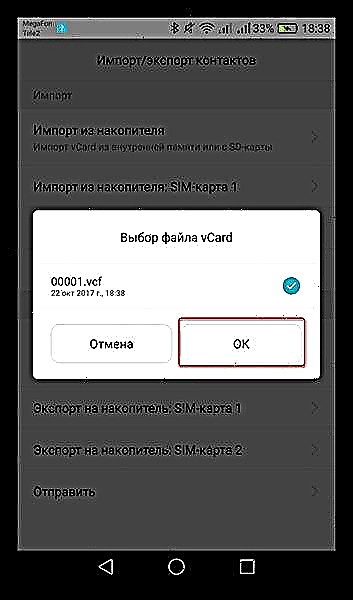
Баъд аз чанд сония, ҳамаи маълумоти шумо ба смартфони нав интиқол дода мешаванд.
Усули 4: Ирсол тавассути Bluetooth
Роҳи осон ва фаврии интиқоли рақамҳо.
- Барои ин, Bluetooth-ро дар дастгоҳи кӯҳна фаъол кунед, ба танзимоти тамос дар дохил шавед Воридот / Содирот ва интихоб "Пешниҳод".
- Дар зер рӯйхати мухотибон кушода мешавад. Онҳоро, ки ба шумо лозиманд, интихоб кунед ва нишонаро пахш кунед "Пешниҳод".
- Баъд равзана пайдо мешавад, ки дар он шумо имконоти интиқоли рақамҳоро интихоб карда метавонед. Усулро ёбед ва интихоб кунед Bluetooth.
- Пас аз он, менюи танзимоти Bluetooth кушода мешавад, ки дар он шумо дастгоҳҳои дастрасро ҷустуҷӯ мекунед. Дар айни замон, дар смартфони дуввум, Bluetooth-ро барои муайян кардани он фаъол созед. Вақте ки номи дастгоҳи дигар дар экран пайдо мешавад, клик кунед ва додаҳо ба интиқол сар мешаванд.
- Дар ин вақт, дар телефони дуввум дар панели огоҳнома як сатри интиқоли файл пайдо мешавад, ки шумо бояд клик кунед Қабул кунед.
- Пас аз ба охир расидани интиқол, огоҳинома дорои маълумот дар бораи тартиби бомуваффақият анҷомшуда мебошад, ки шумо бояд онро клик кунед.
- Баъд шумо файли қабулшударо хоҳед дид. Онро клик кунед, намоиш дар бораи ворид кардани мухотибон мепурсад. Ангушт занед Хуб.
- Баъд, макони наҷотро интихоб кунед ва онҳо фавран дар дастгоҳи шумо пайдо мешаванд.







Усули 5: Рақамҳоро ба корти SIM нусхабардорӣ кунед
Ва дар охир, роҳи дигари нусхабардорӣ. Агар ҳангоми истифодаи смартфон шумо ҳамаи рақамҳои телефонро дар он ҳифз карда бошед, пас бо иваз кардани SIM-корт, китоби телефонии дастгоҳи нав холӣ хоҳад шуд. Аз ин рӯ, пеш аз он, шумо бояд ҳамаи онҳоро кӯчонед.
- Барои ин ба ҷадвали танзимоти алоқа равед Воридот / Содирот ва клик кунед "Содирот ба гардонандаи SIM-корт".
- Баъд, интихоб кунед "Телефон"зеро рақамҳои шумо дар ин ҷо нигоҳ дошта мешаванд.
- Баъд, ҳама алоқаҳоро интихоб кунед ва клик кунед "Содирот".
- Баъд аз ин рақамҳо аз смартфони худ ба SIM-корт нусхабардорӣ карда мешаванд. Онро дар гаҷети дуюм тарҷума кунед ва онҳо фавран дар китоби телефонӣ пайдо мешаванд.
Ҳоло шумо якчанд усулҳоро барои интиқоли мухотибон аз як дастгоҳи Android ба дастгоҳи дигар медонед. Барои худ як роҳи мувофиқро интихоб кунед ва мушкилоти сабт кардани дастнависро дароз кунед.











